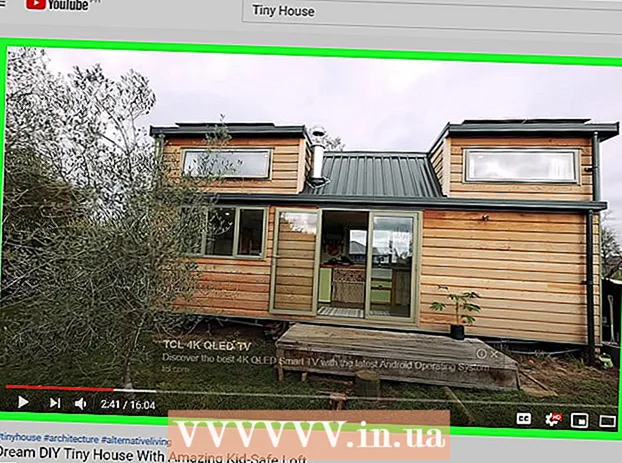Аўтар:
Robert Simon
Дата Стварэння:
19 Чэрвень 2021
Дата Абнаўлення:
1 Ліпень 2024

Задаволены
Гэты wikiHow вучыць, як усталяваць медыяпрайгравальнік Kodi на Amazon Fire Stick (забаўляльны набор Amazon TV). Вы зможаце выкарыстоўваць прыкладанне Kodi на Amazon Fire TV. Каб усталяваць Kodi на Fire TV, спачатку трэба дазволіць усталёўваць праграмы з невядомых крыніц, што можа павялічыць рызыку выпадковай загрузкі непадтрымоўваных або шкоднасных праграм.
Крокі
Частка 1 з 3: Уключэнне Kodi па тэлевізары
Уключыце Fire TV. Загрузіцца хатні экран Amazon Fire TV.

Пракруціце ўверх і абярыце раздзел Налады (Налада). Гэта 5 карт, размешчаных з правага боку галоўнага экрана. Адкрыецца меню налад.
Пракруціце ўверх і выберыце элемент Праграмы (Дадатак). Меню Праграмы адкрыецца.

Выбірайце Збор дадзеных аб выкарыстанні прыкладання (Збор дадзеных аб выкарыстанні прыкладанняў). Гэта опцыя ўверсе меню Праграмы. Усплыве акно.
Выбірайце Выключыць (Выкл.) Пры запыце.

Вярніцеся ў меню налад. Націсніце кнопку "Назад" на пульце.
Пракруціце ўверх і выберыце элемент Прылада (Прылада). Меню Прылада адкрыецца.
Пракруціце ўніз і выберыце Параметры распрацоўніка (Параметры распрацоўніка). Гэты пункт знаходзіцца ў верхняй частцы меню Прылада.
Выбірайце Адладка ADB каб уключыць інструменты адладкі.
- Калі вы бачыце статус ВКЛ Пад гэтай опцыяй гэта азначае, што адладка ADB уключана.
Пракруціце ўніз і выберыце Праграмы з невядомых крыніц (Заяўка з невядомай крыніцы). Усплыве акно.
- Калі статус ВКЛ адлюстроўваецца пад загалоўкам Праграмы з невядомых крыніц тады вам не трэба яго ўключаць.
Выбірайце Уключыць (Уключана). Гэта дазволіць вам усталёўваць праграмы з іншых крыніц, чым Play Store, у тым ліку Kodi.
Вярніцеся на галоўны экран Amazon. Націскайце кнопку "Назад", пакуль не вернецеся на галоўны экран, альбо націсніце кнопку "Дадому" дома (калі ёсць). рэклама
Частка 2 з 3: Усталёўка праграмы Downloader
Адкрыты пошук. Выберыце ўкладку "Пошук" з павелічальным шклом у левым верхнім куце экрана. З'явіцца тэкставае поле.
Імпарт загрузнік перайсці да пошуку. Па меры ўводу пад экраннай клавіятурай з'явіцца спіс згорнутых прапаноў.
Выбірайце Загрузчык. Гэта адзіная рэкамендацыя прыкладання, якая з'яўляецца пад клавіятурай. Дадатак Downloader можна знайсці ў краме.
Выберыце прыкладанне Загрузчык. Гэта дадатак мае аранжавы значок рамы са словам "Downloader" і вельмі вялікай стрэлкай над ім. Адкрыецца старонка прыкладання.
Выбірайце Атрымаць гэта (Атрымаць) альбо Спампаваць (Спампаваць). Гэты параметр знаходзіцца ў левай частцы экрана, адразу пад апісаннем праграмы Downloader. Дадатак Downloader пачне загружаць Fire TV.
Выбірайце Адкрыць (Адкрыта). Пасля завяршэння загрузкі з'явіцца гэтая опцыя; Абярыце Адкрыць, каб адкрыць прыкладанне Downloader і пачаць загрузку Kodi. рэклама
Частка 3 з 3: Усталёўка Kodi
Выбірайце добра калі спытаць. Апавяшчэнне аб новай функцыі будзе закрыта.
Абярыце поле URL. Курсор з'явіцца аўтаматычна, таму проста націсніце кнопку пасярэдзіне пульта, каб адкрыць экранную клавіятуру.
Увядзіце адрас загрузкі Kodi. Імпарт kodi.tv у полі URL, а затым выберыце Ідзі. З'явіцца вэб-сайт Кодзі.
Выбірайце добра пры запыце. Цяпер вы можаце пачаць узаемадзейнічаць з вэб-сайтам.
Пракруціце ўніз і выберыце значок з выявай талісмана Android.
Пракруціце ўніз і выберыце Android. Гэты варыянт па-ранейшаму падобны на Android android, але зялёны. Адкрыецца старонка загрузкі Kodi для Android.
Пракруціце ўніз і выберыце ARMV7A (32BIT) пад загалоўкам "Kodi v17.4 'Krypton'". Kodi пачне загрузку прылады Fire Stick.
- Калі ў вас ёсць большая скрынка Amazon Fire TV (замест тыпу Fire Stick), абярыце версію 64БІТ.
Выбірайце УСТАНАВІЦЬ (Налады) у правым ніжнім куце экрана. Kodi пачне ўсталёўваць. Уся ўстаноўка зойме ўсяго некалькі секунд, пасля чаго вы зможаце выбраць АДКРЫТЫ унізе экрана, каб адкрыць Kodi.
- Вы таксама можаце націснуць кнопку малюнка ☰ на пульце пры запыце адкрыць Kodi.
Парада
- Калі вы ніколі не абнаўлялі Kodi, адкрыйце старонку Kodi у дадатку Downloader і знайдзіце апошнюю версію для Android.
Папярэджанне
- Вы павінны праяўляць асцярожнасць пры загрузцы старонніх праграм пасля ўключэння опцыі "Прыкладанні з невядомых крыніц".